2.インストール
VOICEPEAKのインストール
VOICEPEAKをインストールするには、まずVOICEPEAK ダウンローダーより、最新のVOICEPEAKインストーラーをダウンロードする必要があります。以下の手順でインストーラーのダウンロード及びVOICEPEAKのインストールを行ってください。
※VOICEPEAKのダウンローダーはこちらからダウンロードしてください。
※ボイスはVOICEPEAK本体からアクティベーションすることでインストールされます。
既に「VOICEPEAK 商用可能 6ナレーターセット」(v1.0.X ~v1.1.X)を使用している場合
既に「VOICEPEAK 商用可能 6ナレーターセット」がインストールされた環境に、最新版の「VOICEPEAK」(v1.2.X 以上)をインストールする場合は、「VOICEPEAK 商用可能6ナレーターセット」のアンインストールを行ってから、新規に「VOICEPEAK」をインストールいただくことを推奨します。
※「VOICEPEAK 商用可能6ナレーターセット」のシリアルをお手元にご用意ください。
1.インストーラーのダウンロードを開始する
ダウンロードした VOICEPEAK ダウンローダーを実行します。(画面はWindows用のダウンローダーです。)
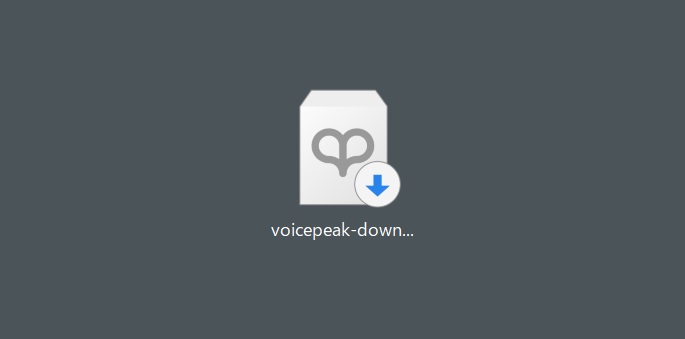
2.インストーラーの保存先フォルダを選択する
保存先の指定画面が表示されます。[参照]ボタンをクリックしてインストーラーの保存先を指定し、[次へ]をクリックしてください。
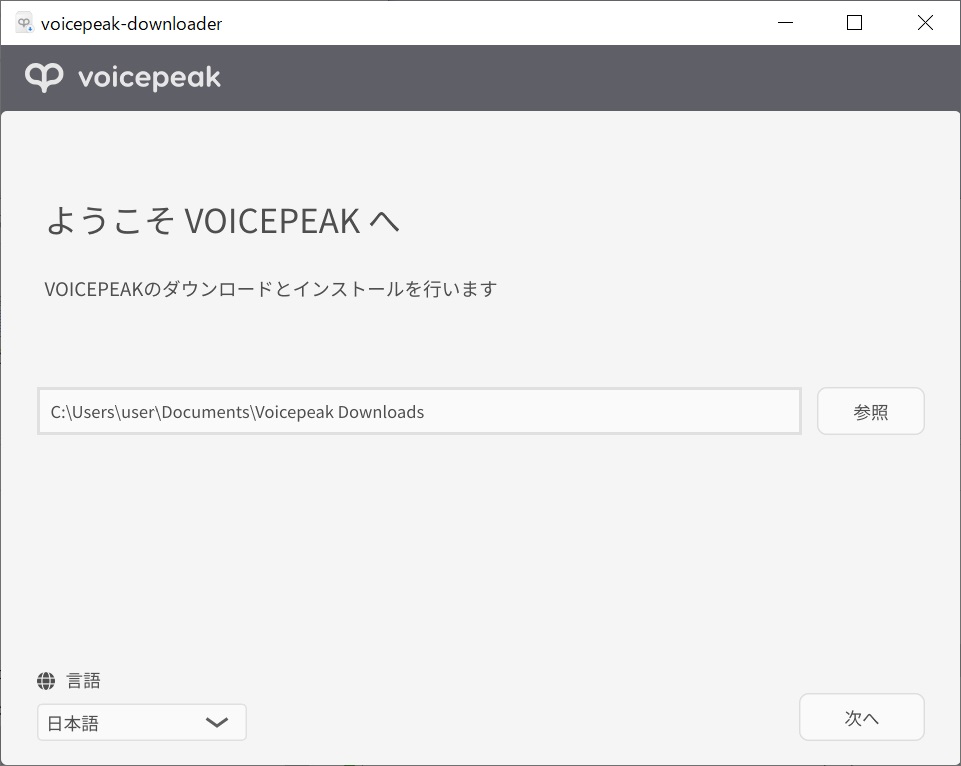
インストーラーの表示言語について
下部にあるプルダウンメニューからインストーラーの表示言語を変更できます。
3.アクティベーションコードの入力
アクティベーションコードの入力画面が表示されます。お手持ちのアクティベーションコードを入力し、製品名を確認して[次へ]をクリックしてください。
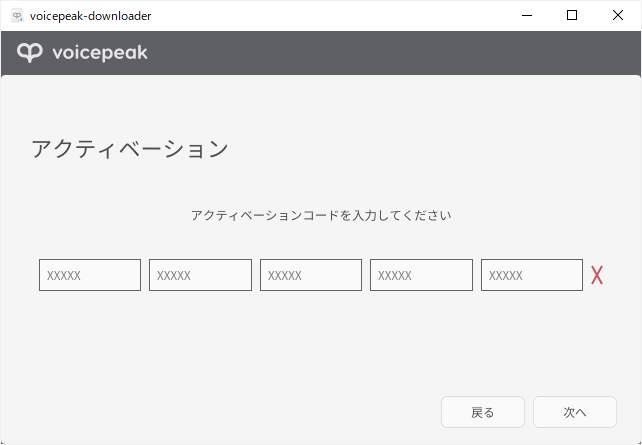
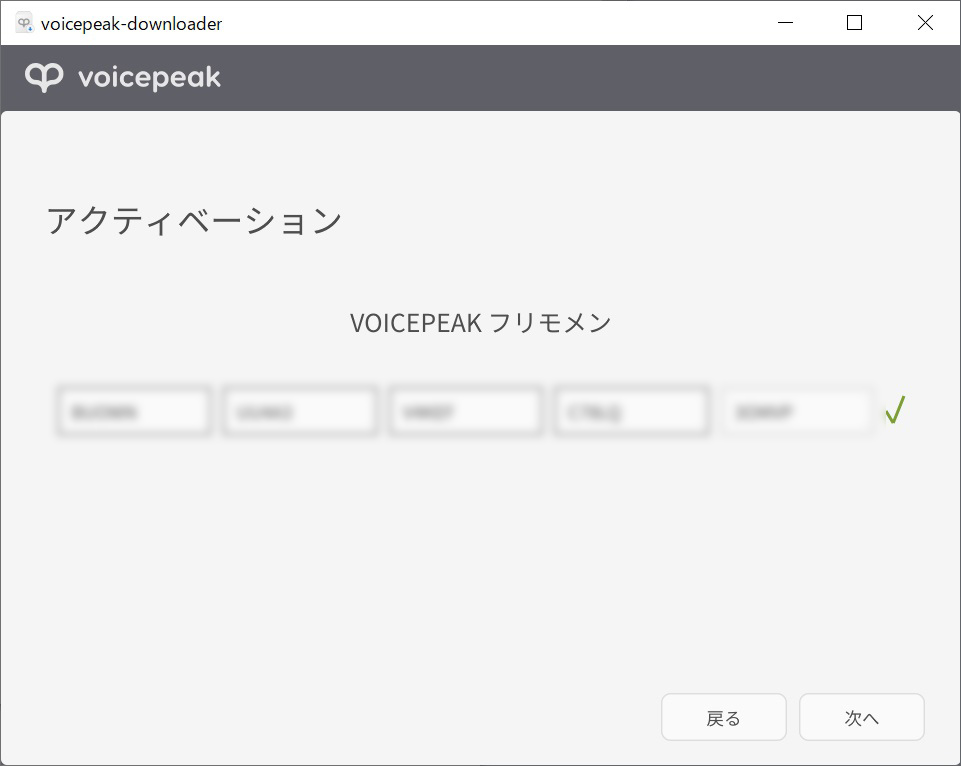
4.ダウンロードを開始
インストーラーのダウンロードが開始されます。プログレスバーが表示されますのでダウンロード完了までそのままお待ちください。
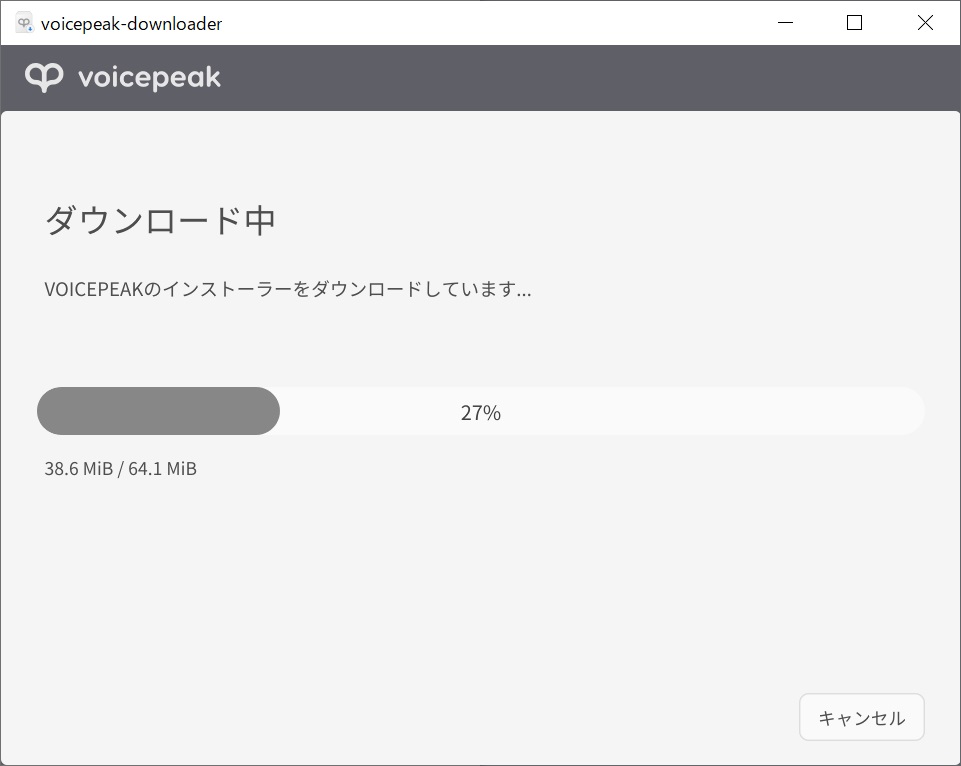
5.ダウンロード完了
ダウンロードが完了しましたら、ダウンロードしたVOICEPEAKのインストーラーを実行してください。
[フォルダーを開く]をクリックすると、インストーラーがダウンロードされたフォルダを開くことができます。
(Windowsの場合は、[インストール]をクリックすることでそのままインストールに移行することができます。)
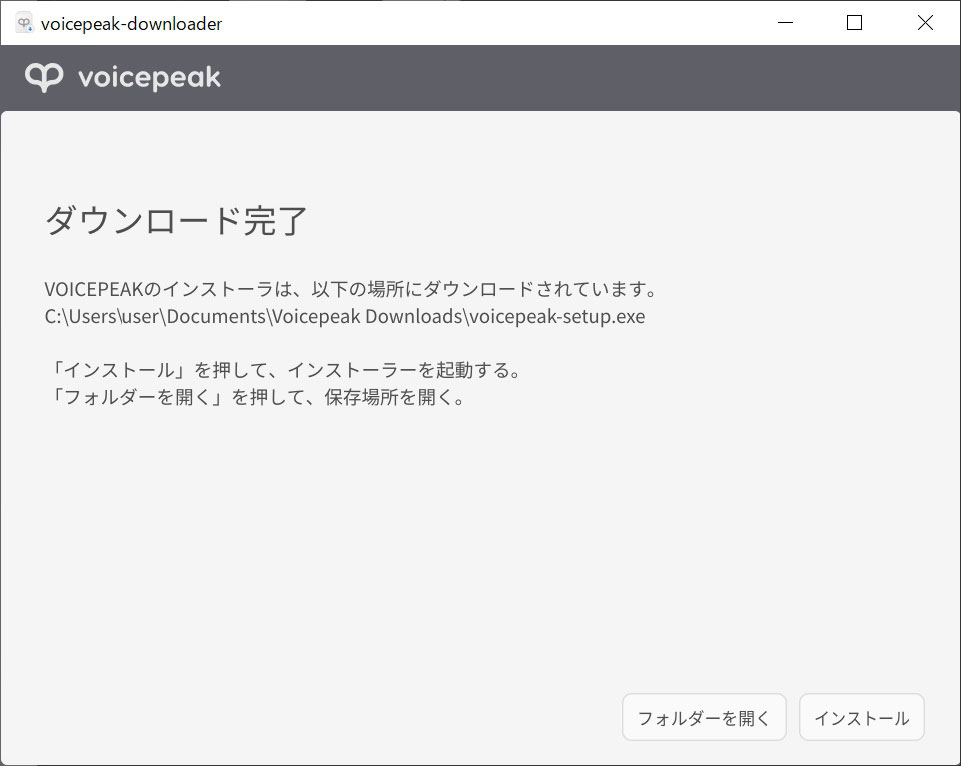
6.インストーラーの起動
インストーラーが起動します。言語選択画面が表示されますので任意の言語を選択し[OK]をクリックします。
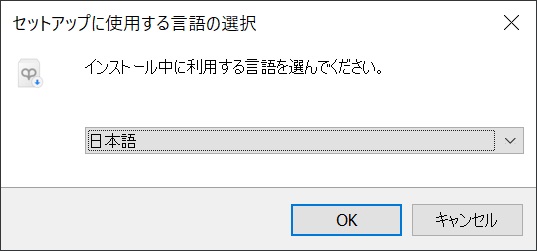
7.使用許諾契約書に同意する
VOICEPEAKのインストールにあたって、使用許諾契約書の同意に関する画面が表示されます。使用許諾契約書の内容をよくお読みになり、同意の上"同意する"にチェックを入れ、[次へ]をクリックしてください。
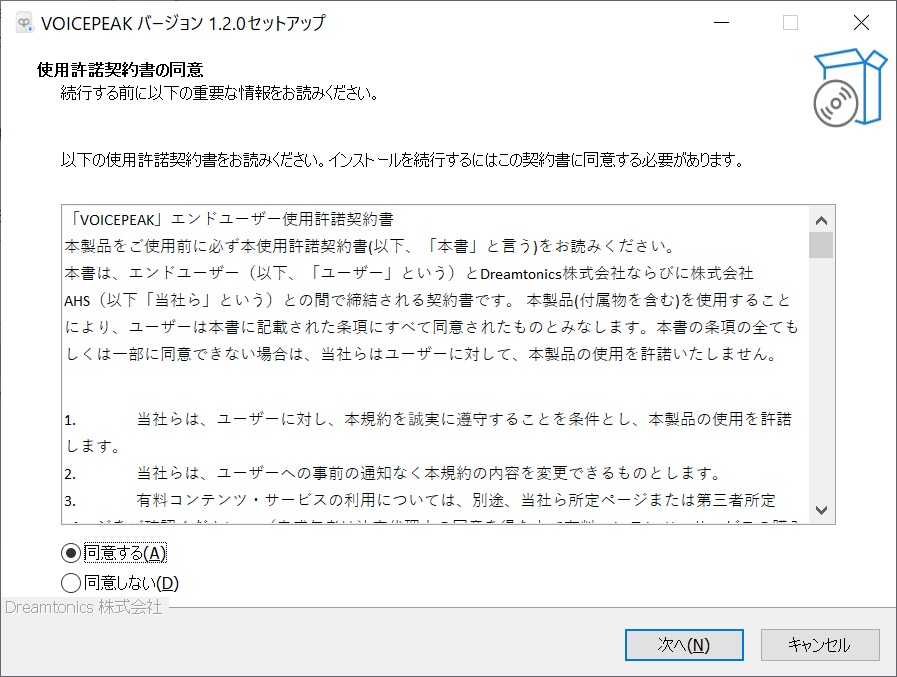
8.インストール先を指定する
VOICEPEAKのインストール先を指定する画面が表示されます。インストール先を指定して[次へ]をクリックしてください。
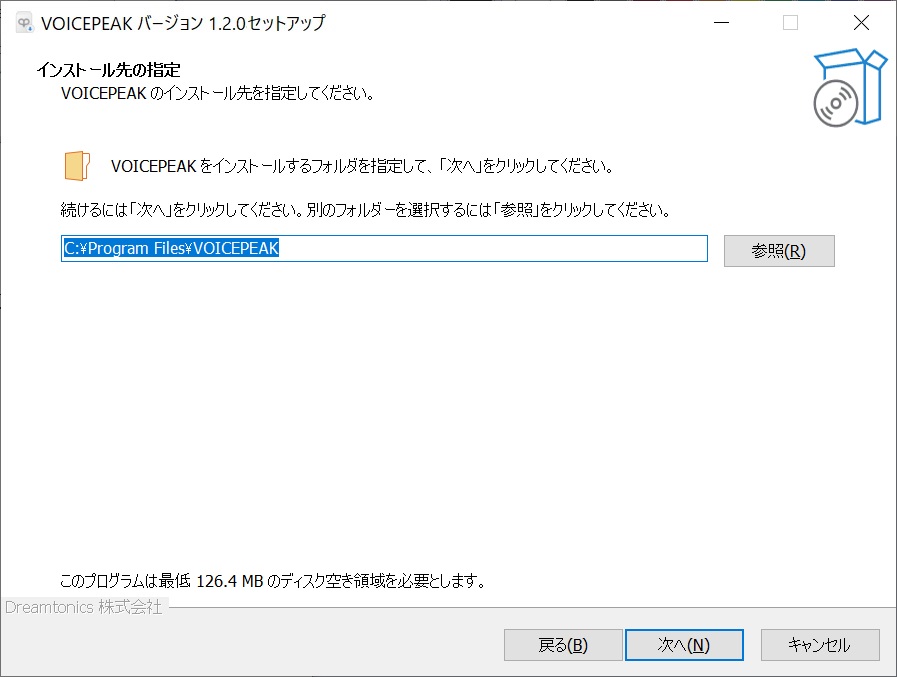
インストール先について
基本的にはデフォルトのインストールの先のままで問題ございません。お好みに応じてインストール先を変更することが可能ですが、インストール先として外付けドライブなどを選択しないようにしてください。
9.ショートカット作成の確認
VOICEPEAKの起動ショートカットを作成するかどうかの選択画面が表示されます。初期値ではショートカットを作成する設定になっています。設定を確認し[次へ]をクリックしてください。
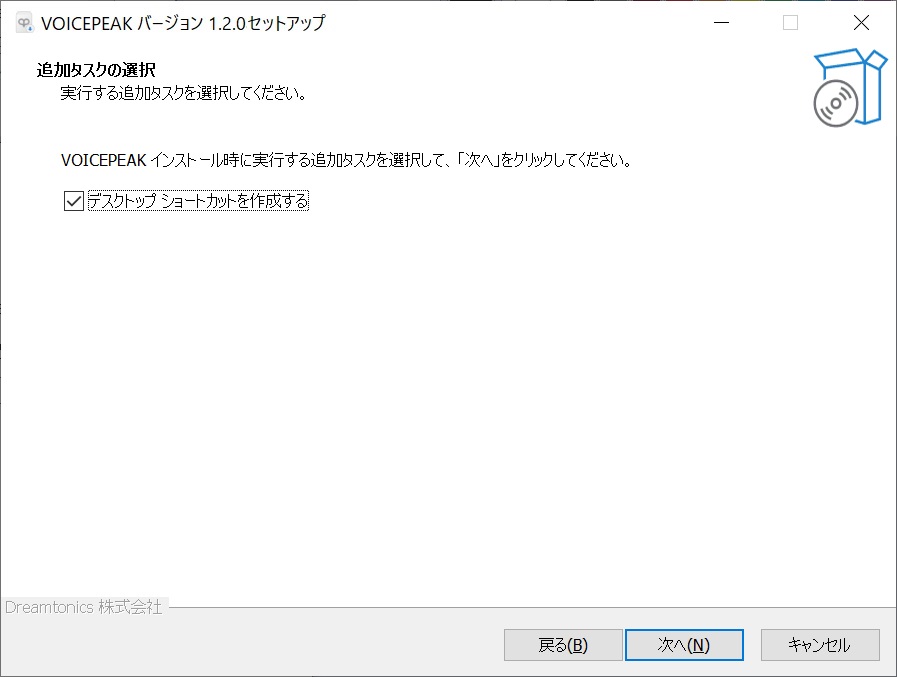
「VOICEPEAK 6ナレーターセット」が既にインストールされている場合
VOICEPEAK 6ナレーターセットが既にインストールされている場合、新しいVOICEPEAKへの置き換えの案内が表示されます。[はい]を選択すると、新しいVOICEPEAKへの置き換えが行われます。
インストールしている新しい音声と併せて、引き続き6ナレーターセットの音声が使用可能です。
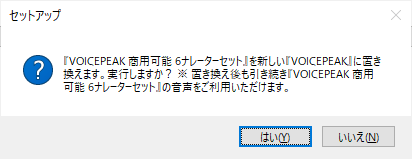
10.インストール
VOICEPEAKがインストールされます。プログレスバーが表示されますのでインストール完了までそのままお待ちください。
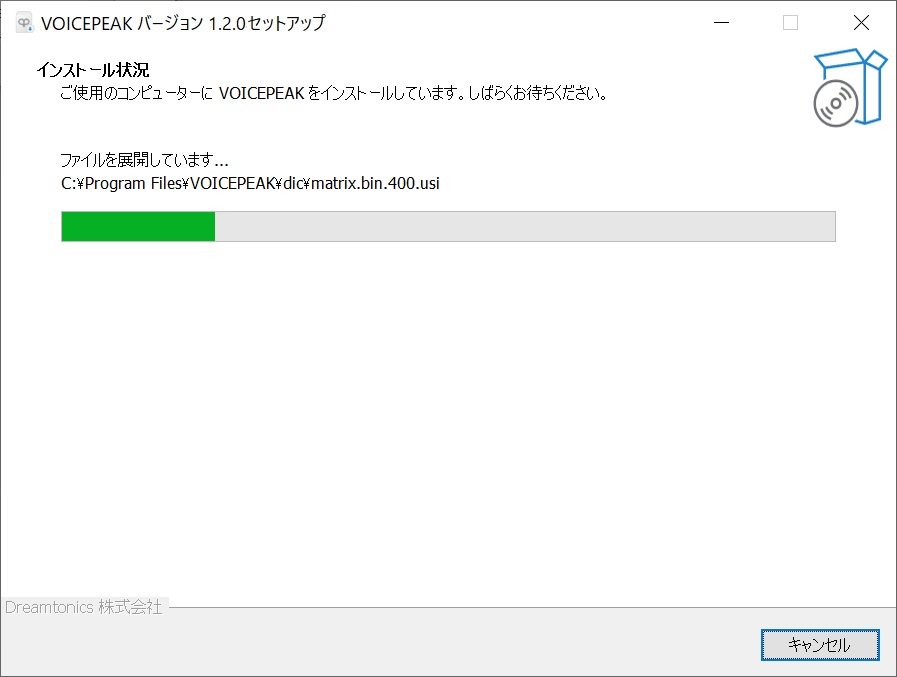
11.ボイスのインストール
続けてボイスのインストールが開始されます。[インストール]をクリックしてください。
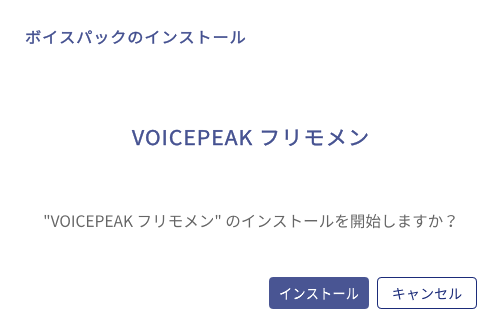
12.使用許諾契約書に同意する
ボイスのインストールにあたって、使用許諾契約書の同意に関する画面が表示されます。使用許諾契約書の内容をよくお読みになり、同意の上[同意]をクリックしてください。
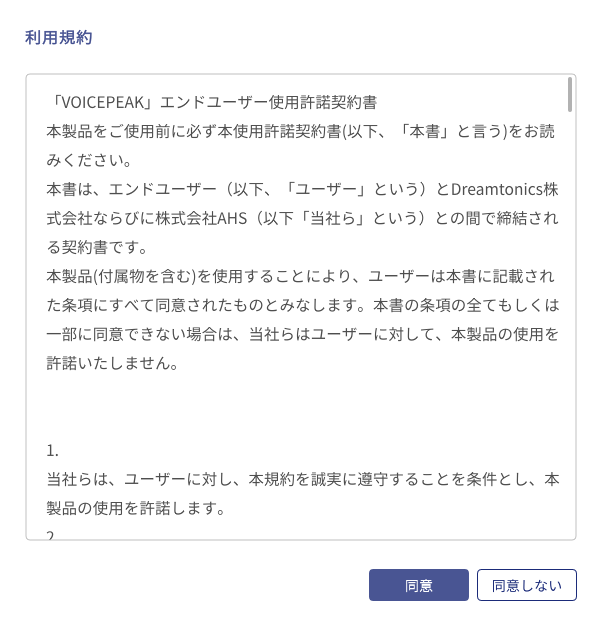
13.ボイスインストール完了
ボイスのインストールが完了するとダイアログが表示されます。[完了]をクリックしてください。
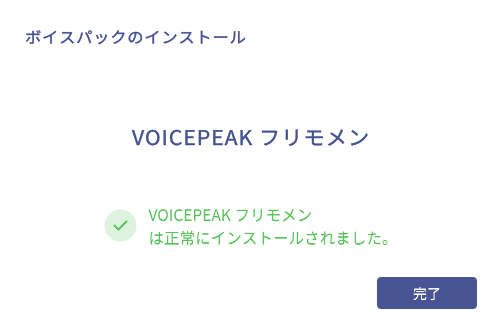
「VOICEPEAK 6ナレーターセット」からの置き換えの場合
VOICEPEAK 6ナレーターセットからの置き換えの場合、続けて「VOICEPEAK 6ナレーターセット」のボイスのインストールが開始されます。
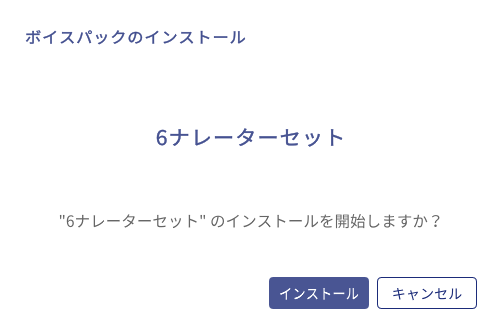
14.インストール完了
インストール完了画面が表示されます。[起動]をクリックするとVOICEPEAKが起動します。
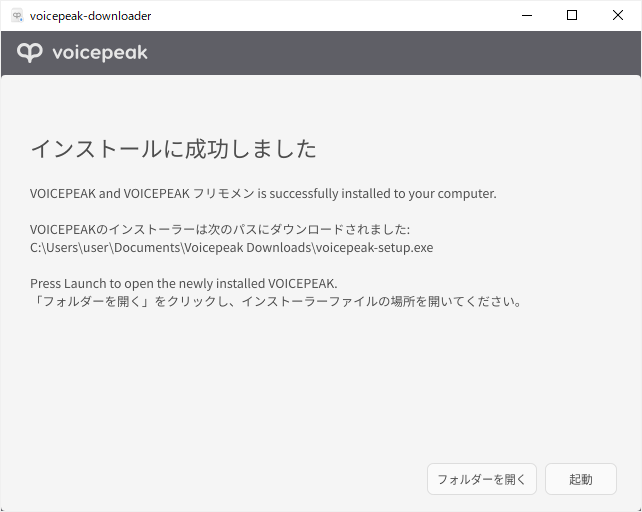
ボイスのインストールに失敗した場合
ボイスのインストールに失敗した場合は、[ラインセンスとアップデート]の該当ボイスの[アクティベート]を選択して再度ラインセンスを入力してください。
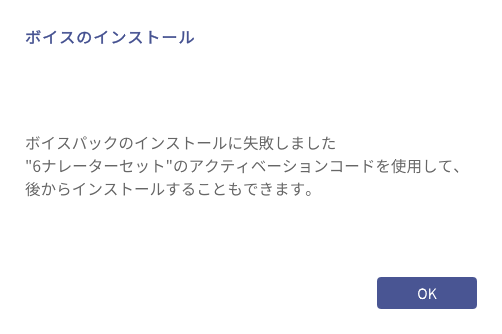
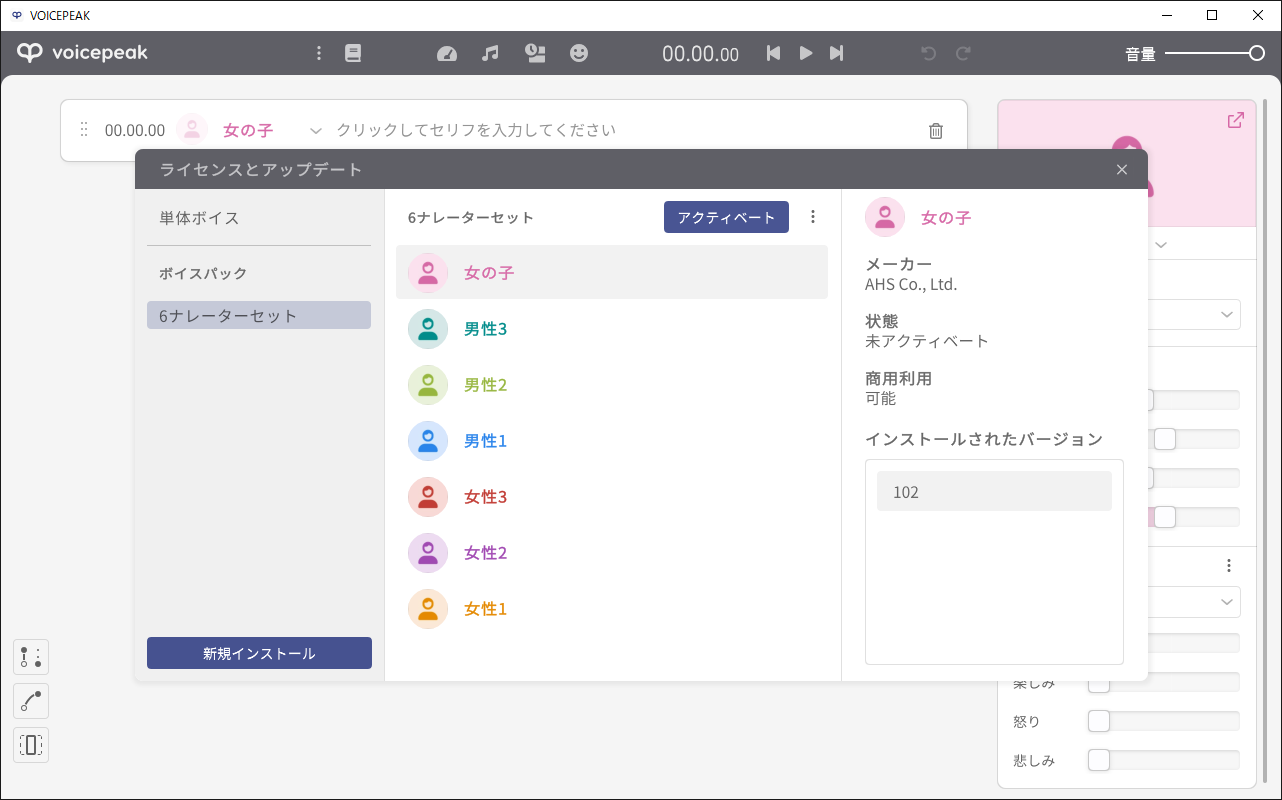
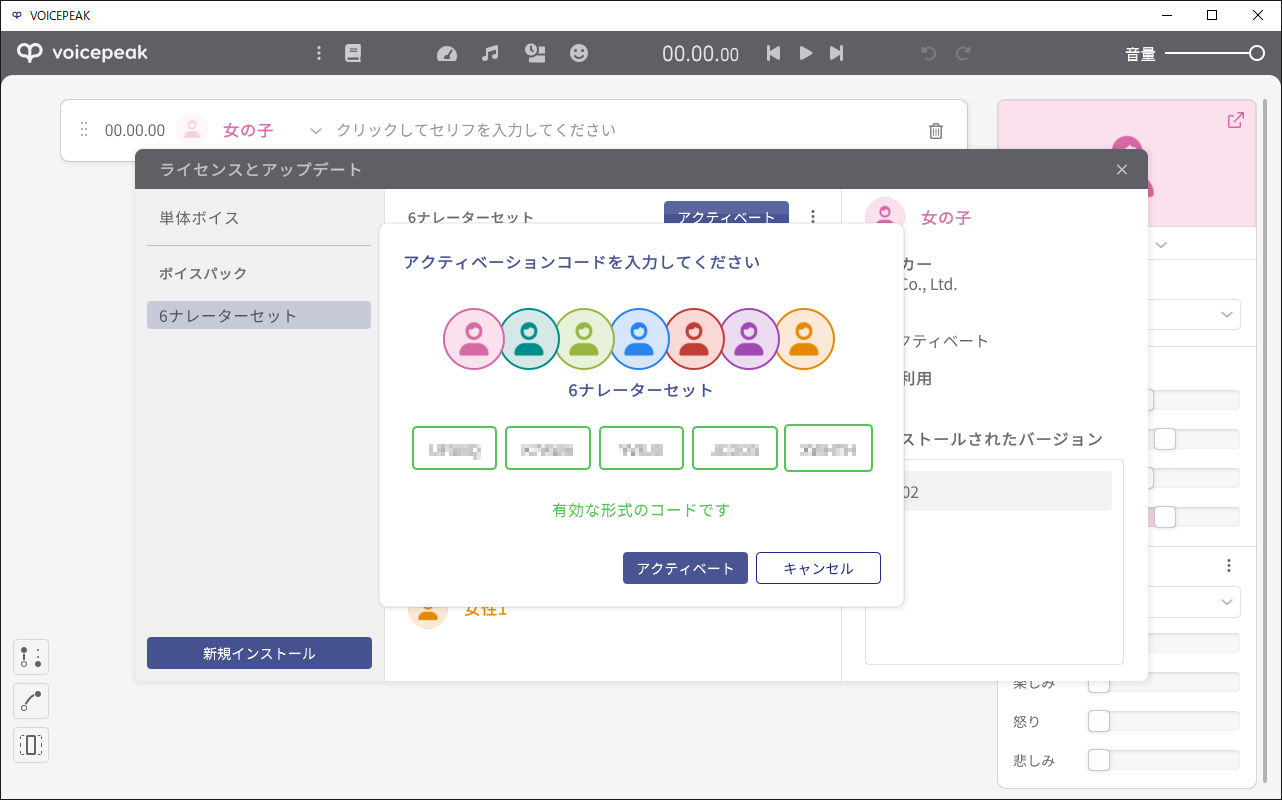
製品の追加インストール
1.ボイスの新規インストール
メニューの[ライセンスとアップデート]の[新規インストール]をクリックします。
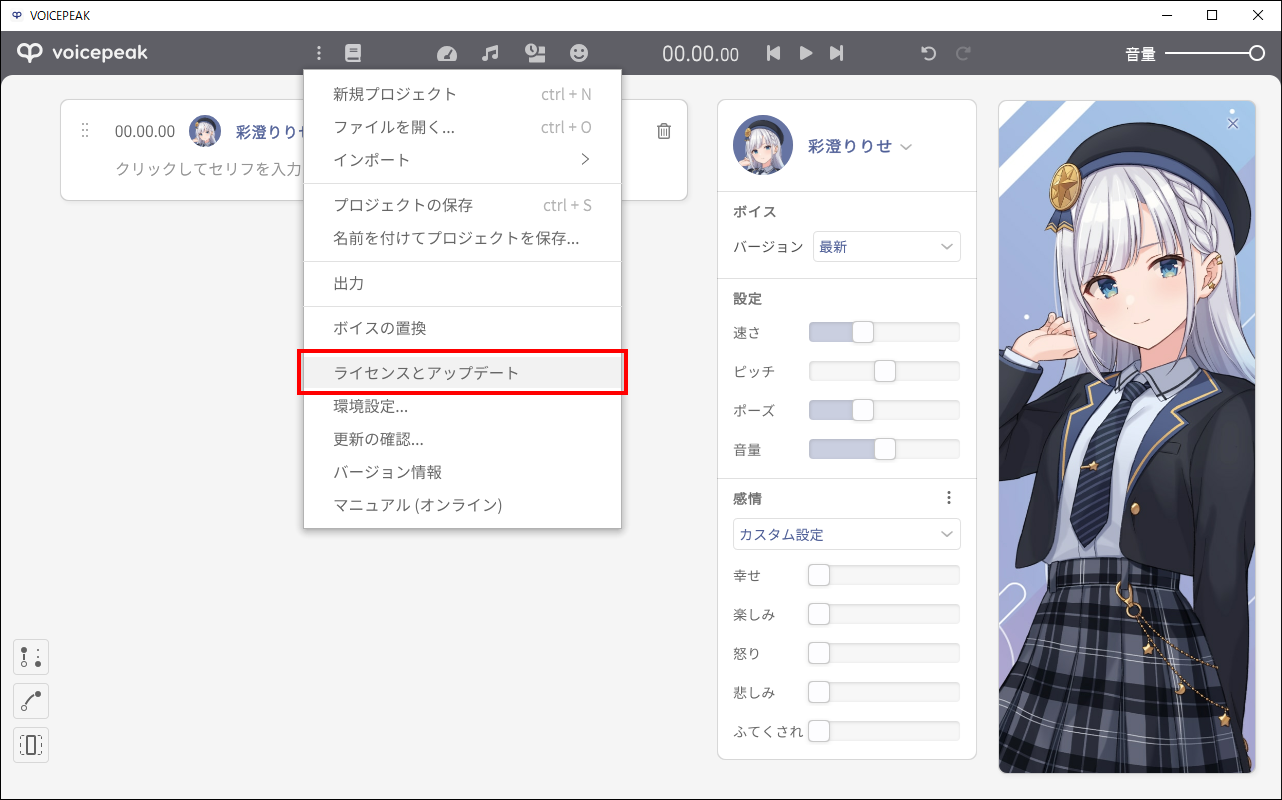
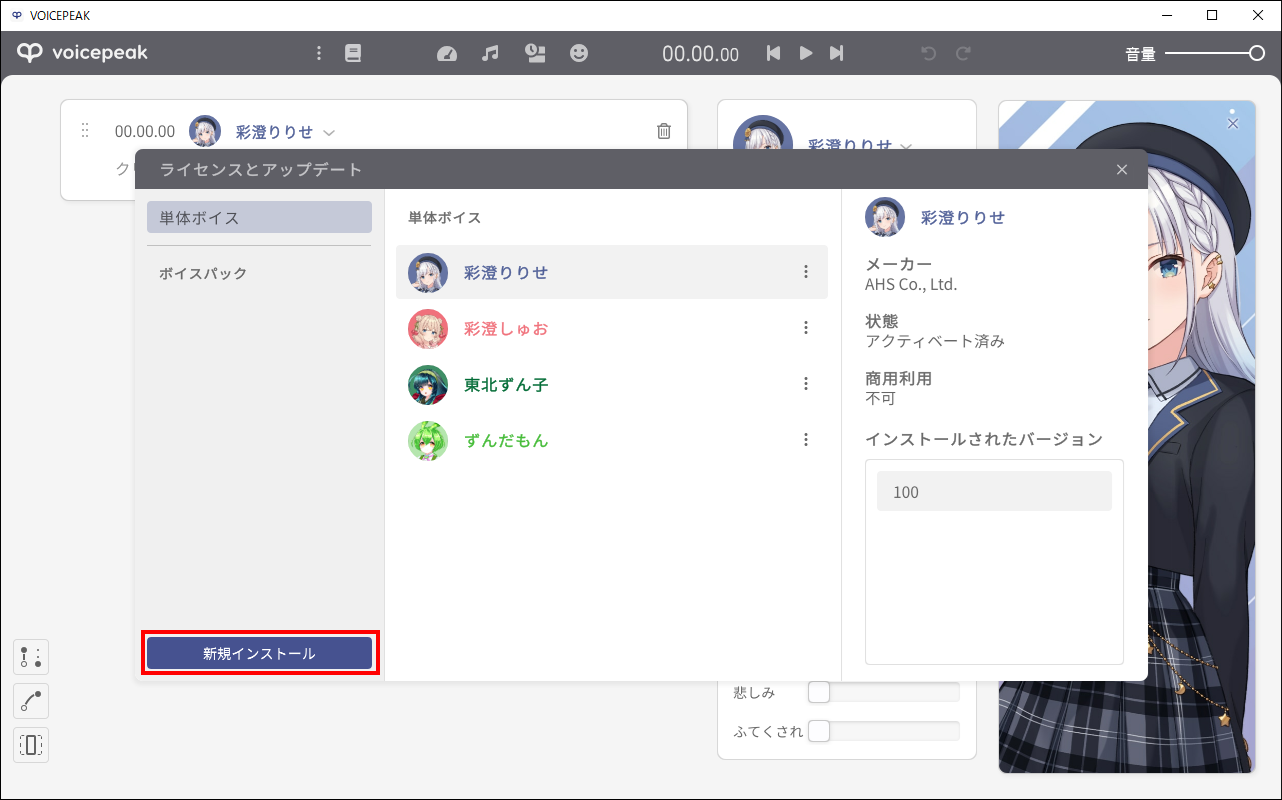
2.アクティベーションコードの入力
アクティベーションコードの入力画面が表示されます。お手持ちのアクティベーションコードを入力し[インストール]をクリックしてください。
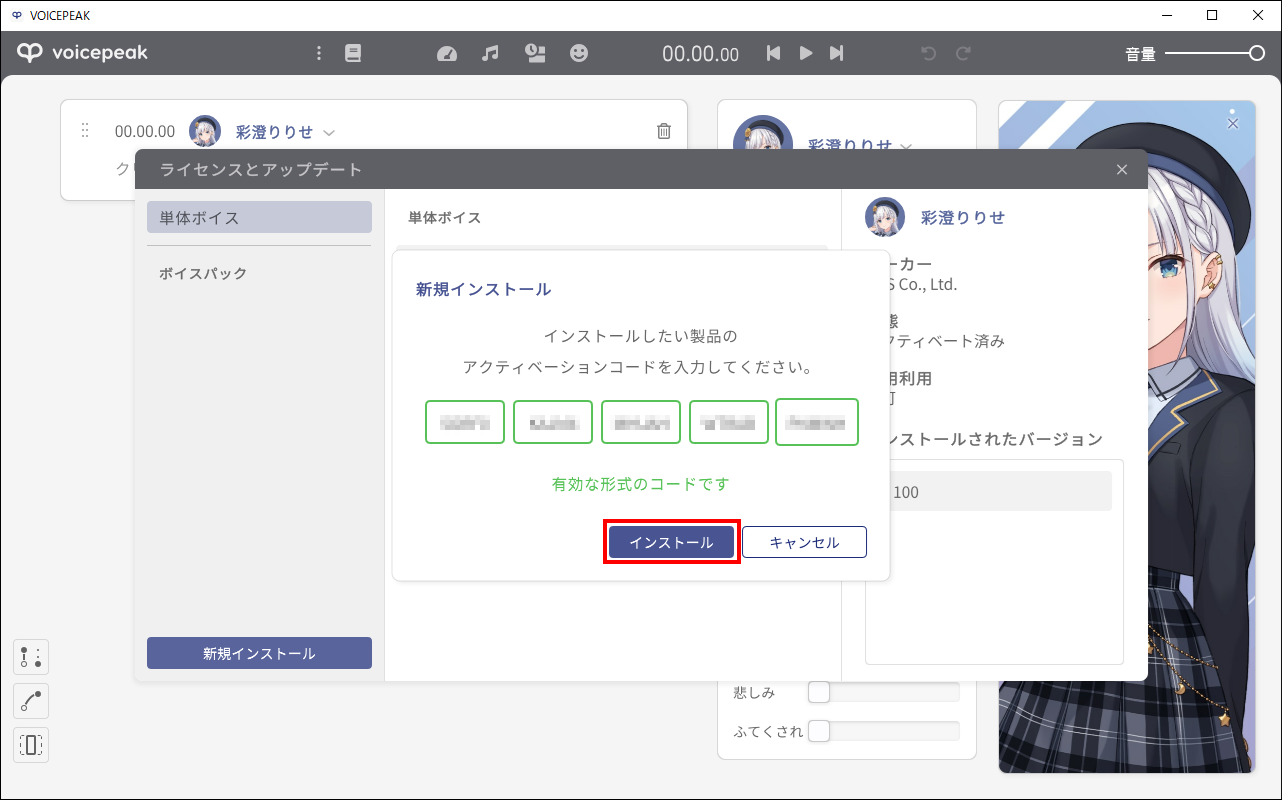
3.ボイスのインストール
ボイスのインストールが開始されます。[インストール]をクリックしてください。
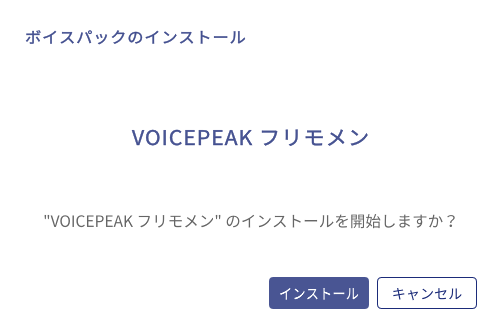
4.使用許諾契約書に同意する
ボイスのインストールにあたって、使用許諾契約書の同意に関する画面が表示されます。使用許諾契約書の内容をよくお読みになり、同意の上[同意]をクリックしてください。インストーラーのダウンロードを開始する。
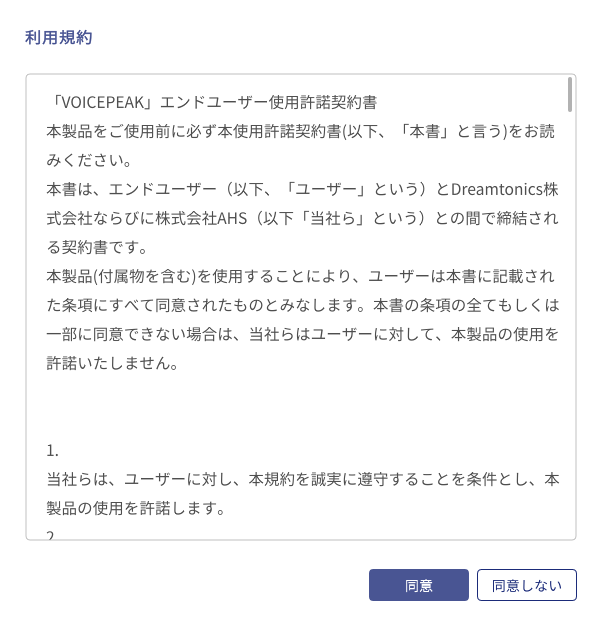
5.ボイスインストール完了
ボイスのインストールが完了するとダイアログが表示されます。[完了]をクリックしてください。
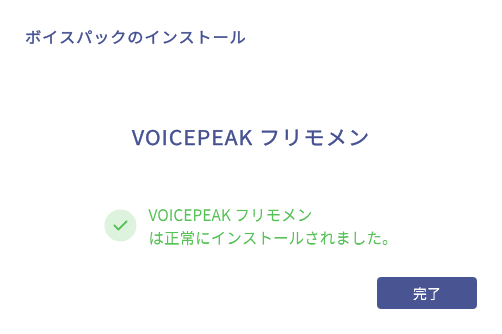
VOICEPEAKの起動
VOICEPEAKを起動するには作成されたVOICEPEAKのショートカットをダブルクリックして実行します。
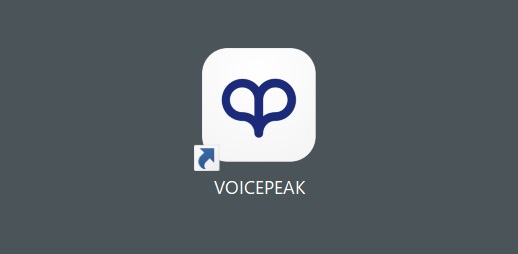
参考画面のようにVOICEPEAKが起動します。
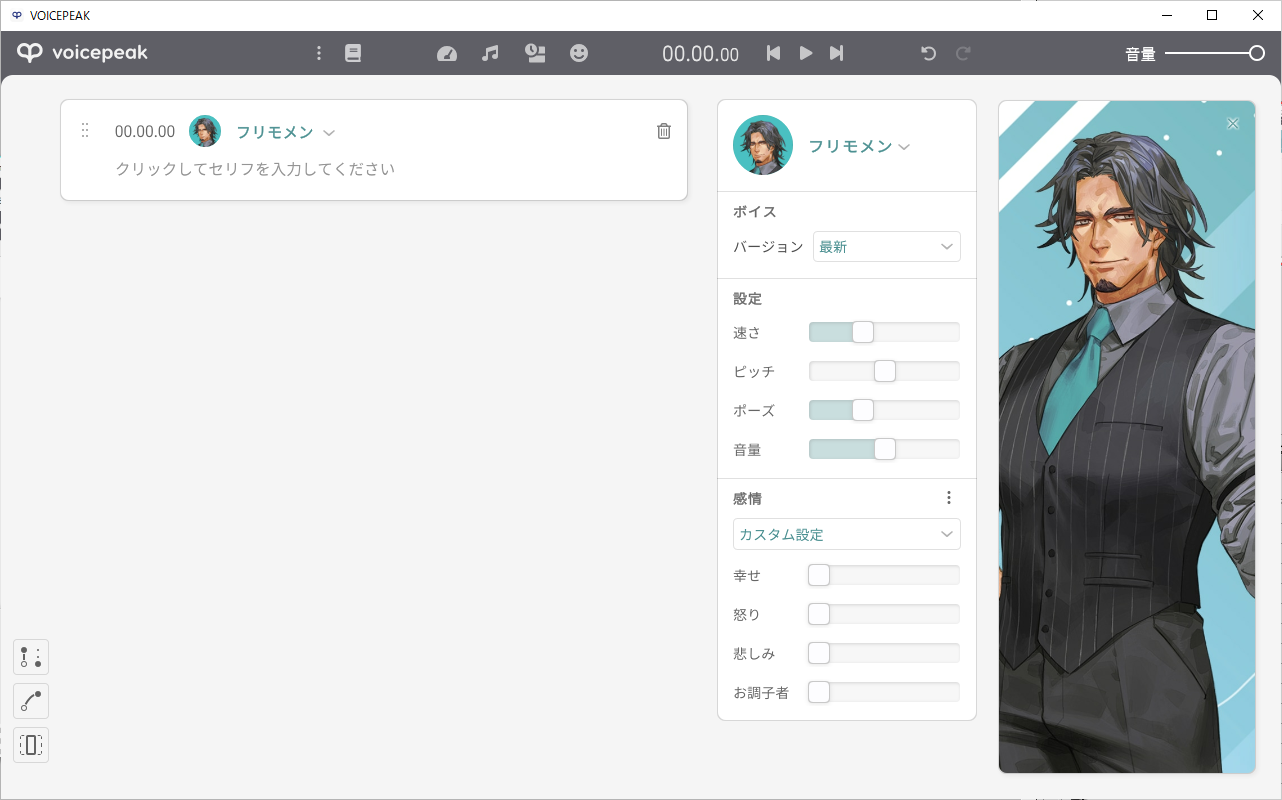
VOICEPEAKの終了
VOICEPEAKを終了するにはVOICEPEAKの画面上にある閉じるアイコンをクリックします。(ご利用のOSにより違いがあります。)
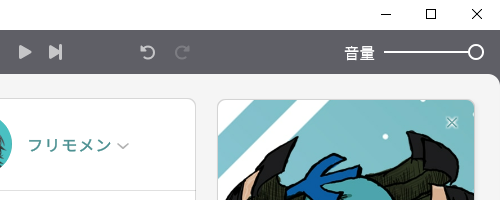
© AHS Co.Ltd. © Dreamtonics Co., Ltd.